오랜만에 글을 씁니다. 글 쓸거리는 많았지만 항상 귀차니즘에 올린적이 없네요. 근데 이번글은 꼭
올려둬야 속이 시원할것 같아서 올립니다. 윈도우 비스타가 ME꼴이 되서 망하고 윈도우7이 호평을
얻고 있습니다. 저 또한 학생이 아니지만 아는 사람에게 부탁해서 아카데미판을 한 카피 구입해서
쓰고있습니다. 한참 전에 올렸던 윈도우 7 베타 설치기에서도 밝힌것과 같이 비스타의 실패를 만회
하려는듯 상당부분이 개선된것을 알수 있습니다. 제 경우에는 메인PC에서 비스타를 사용할때와
7의 차이는 반응성이 빨라졌다는것이 좋은점인것 같습니다. 그 외에는 크게 다른점은 못느꼈습니다.
메인PC사양이 충분하기 때문에 그랬을 것이라 생각합니다만 EeePC나 기타 아톰 플랫폼 넷북들은
어떨까요? 전에 올린 글에서 보시면 일단 윈도우 폴더의 WinSxS폴더 크기의 압박으로 용량상의
문제가 심각합니다. (좀더 자세한 내용은 바로위의 링크 참조) 그리고 시각효과를 다 빼버려도
쓰다보면 비스타 특유의 딜레이가 XP로 롤백하게 하는 큰 이유중 하나라고 생각하네요. 어쨋든
EeePC 701에서도 윈도우7을 사용해보기위해 처음에는 vLite를 사용해서 정품 윈도우7 Ultimate K
를 이미지로 만들고 설치 시도했습니다. 결과는 블루스크린... 다시 만들다 보니 이번엔 vLite에서
에러.. 여러번 시도하다가 베타(빌드 7100)으로 시도해보니 추출,설치 모두 잘되지만 아무래도 꽤
오래된 베타판이라 쭉 쓰기엔 꺼림칙한 감이 있어 RTM(빌드 7600)으로 시도하니 역시 블루스크린..
하루를 날려버리고 원인을 찾기도 귀찮아져서 열심히 구글링 했습니다. 아시는분들은 이미 알고
계시더군요. 외국에서 영문 윈도우7으로 Tweak된 Tiny 7 이라는 개조된 윈도우7이 있었습니다.
이미 국내 윈도우포럼등에서도 많은 분들이 사용하고 있었는데 모르고 있었습니다.
진작에 한번 찾아볼껄 ㅡㅡ; 일단 최근에 출시된 넷북들은 저용량 SSD대신 거의 모두 HDD를
장착하고 있기때문에 이런 넷북들에서 Lite에디션을 쓰는 이유는 속도,반응성이 최우선이겠지만
EeePC 701의 경우 ASUS에서 넷북 사업을 시작하면서 701 2G Surf등의 모델과 함께 실험적인
모델들이었고 애초에 출시될때 일반 XP설치도 경량화 시키지 않으면 실사용에 곤란함이 많은
모델이었기 때문에 가능한 최대로 경량화된 윈도우7이 필요했습니다. 이렇게 까지 해서 꼭
윈도우7을 써야하나 싶기도 했지만 일단 써보니 좋네요. 설치방법을 쓰기전에 결과부터 쓰자면
오히려 XP보다 반응성이 좋습니다. (여러가지 셋팅을 마친상태입니다. 불필요한 기능은 꺼버렸죠.)
램값이 쌀때 2GB로 업그레이드 하지 않아서 1GB로 쓰고있음에도 불구하고 상당히 빠른 반응속도를
보여주더군요. 사설이 너무 길었는데 이제 설치방법을 보여드리겠습니다.
준비물 : Windows.Tiny7.Rev01.Unattended.Activated.CD-eXPerience
*(이 키워드로 구글링 해보시기 바랍니다. 외국에서 배포되서 아마 torrent를 통해서
받으시게 될겁니다. 현재 Rev01,Rev02버전으로 나눠져있는데 Rev02버전은 12월
초에 Rev01에서 몇가지 버그를 수정한 버전입니다. 가능하면 Rev02버전을 찾으시기
바랍니다.)
한글화를 위한 툴(Visualizator)와 한글키 입력,표시를 위한 툴
(스누피님이 만드신 KORKBD.EXE 파일이 첨부되있습니다. Tiny7이 IME2002,2003등의
레지스트리 정보를 추가해도 한글입력이 되지 않는데 이 파일을 적용시키면 잘됩니다.
찾아봐도 링크가 다 깨져있어서 올렸지만 문제가 된다면 삭제하겠습니다.)
이 두개만 있으면 됩니다. 만약 Tiny7을 못구하셨다면 Tiny7처럼 경량화 해놓은 윈도우7을 EN,RU
판으로 쉽게 구하실수 있습니다. 찾아보시기 바랍니다. 제 경우에는 처음에는 Tiny7으로 설치했다가
몇가지 맘에 들지 않는부분이 있어서 비슷한 Lite버전으로 재설치 했습니다. 저는 이미 제 EeePC 701
에 적용해놨으니 VMWare에 설치해보겠습니다. VMWare사용법은 이 글을 참고하세요.
(설치과정은 기존 윈도우7과 다를것이 없으므로 생략합니다.)
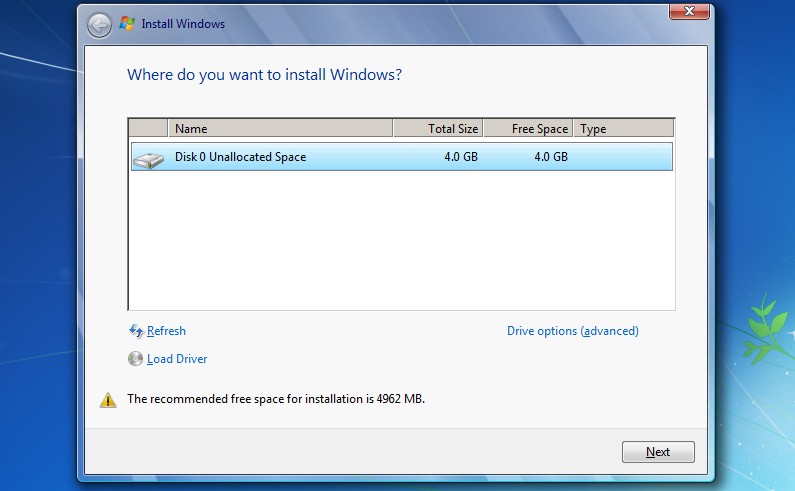 보시면 설치에 요구되는 용량이 4962MB로 나와있지만 신경쓰실 필요없습니다. 넘어가시면 됩니다.
보시면 설치에 요구되는 용량이 4962MB로 나와있지만 신경쓰실 필요없습니다. 넘어가시면 됩니다.
넷북은 ODD가 없는경우가 대부분이라 설치할때 많은 부분 어려움이 있을텐데요. 제경우에는 젠더가
있어서 DVD-RW를 직접 USB로 연결해서 설치했기때문에 어려움이 없었습니다. 아니면 USB스틱등
에 심는수밖에 없겠죠. 써보진 않았지만 필요할지 몰라서 받았던 파일도 첨부합니다.
(사용법은 압축파일 내에 있습니다. 그림파일도 있으니 크게 어렵진 않을듯 합니다.)
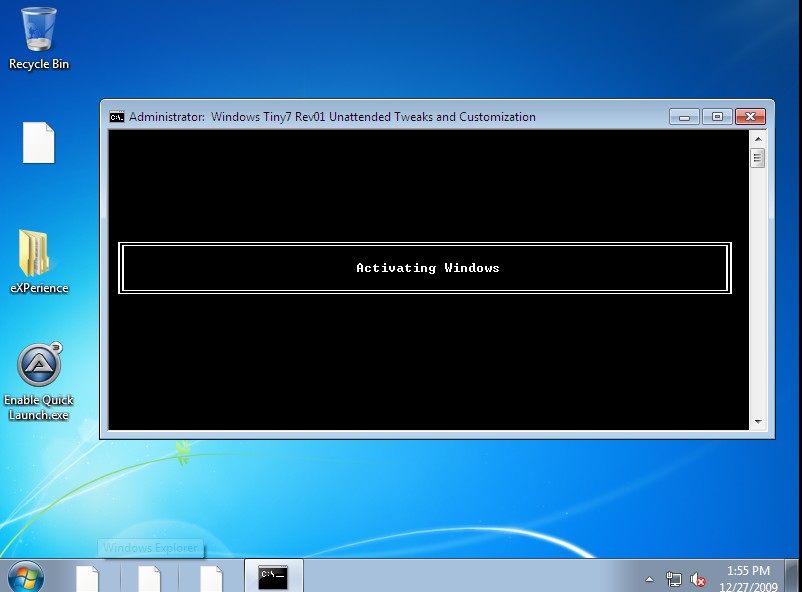 설치가 끝난후 초기 부팅화면입니다. Activation 화면에서 조금 오래 걸립니다. 절대 커맨드창을
설치가 끝난후 초기 부팅화면입니다. Activation 화면에서 조금 오래 걸립니다. 절대 커맨드창을
닫으시면 안됩니다. 액티베이션이 완료되면 자동으로 윈도우를 재시작 하게됩니다.
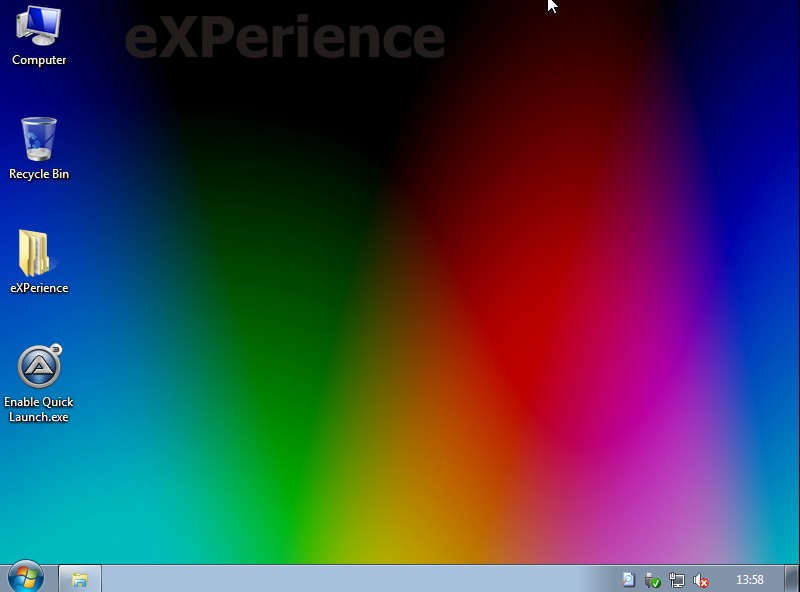 액티베이션 완료후 초기화면입니다. 이 에디션이 나쁘다는것이 아니라 개인적으로 너무 Tweak된듯
액티베이션 완료후 초기화면입니다. 이 에디션이 나쁘다는것이 아니라 개인적으로 너무 Tweak된듯
한 윈도우를 별로 좋아하지 않아서 제 EeePC에는 다른버전을 사용했습니다. 개인적인 취향이므로
성능등에는 아무 차이가 없음을 미리 밝힙니다.
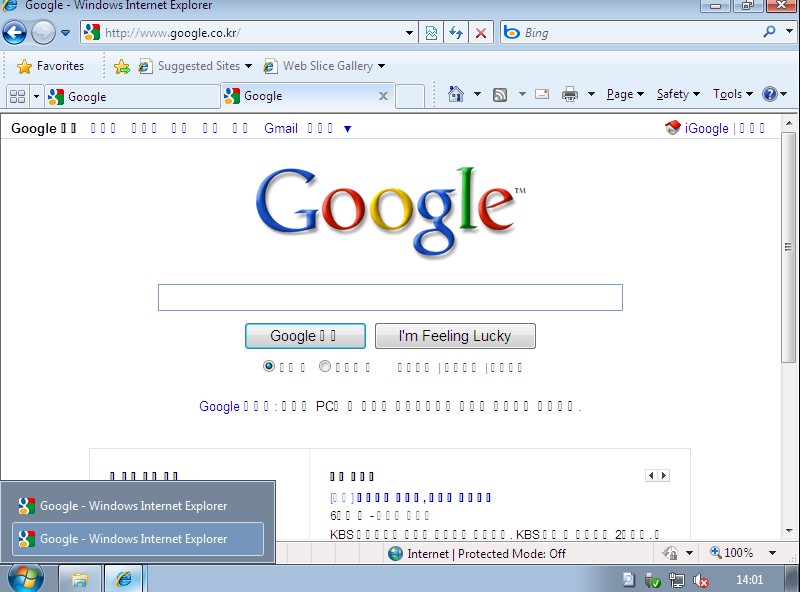 이제 설치는 끝났지만 한글이 문제입니다. 보시다시피 Locale이 틀려서 한글이 모두 깨지는것을
이제 설치는 끝났지만 한글이 문제입니다. 보시다시피 Locale이 틀려서 한글이 모두 깨지는것을
보실수 있습니다. 또한 한글을 사용하는 프로그램들이 설치는 잘되지만 표시언어가 모두 깨져서
나옵니다.
언어팩 적용하기
가장 중요한 부분입니다. 반드시 순서대로 하셔야 합니다. 저 또한 다른 설치방법글을 보고 했지만
위에서 언급했던 다른 에디션에서 생각대로 되지 않아 Vistalizator를 사용해서 설치했고 잘됩니다.
준비물에 첨부되있는 파일을 열어보시면 Vistalizator가 있습니다. 언어팩을 설치해주는 툴인데
언어팩을 사이즈가 45MB정도 되는 관계로 첨부 하지 않았습니다. 아래의 키워드로 검색바랍니다.
(32bit KO-KR)
windows6.1-kb972813-x86-ko-kr_bb2de1652c37394be4de87438661b129f8b56908.exe
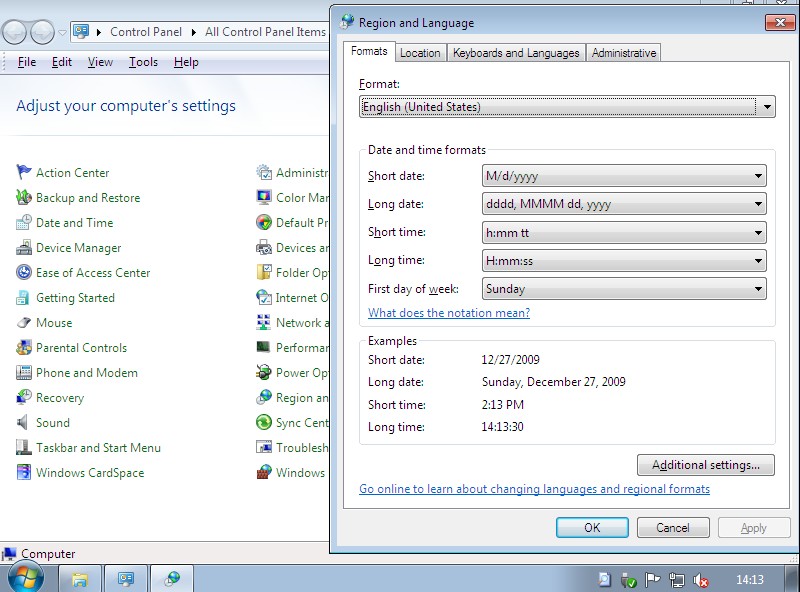
언어팩이 준비 됐다면 위와 같이 Control Panel - Region and Languages에서 Formats를 Korea로
나머지 항목들도 전부 Korea 혹은 Korean 으로 바꿔줍니다. 키보드 셋팅부분은 안바꾸셔도 됩니다.
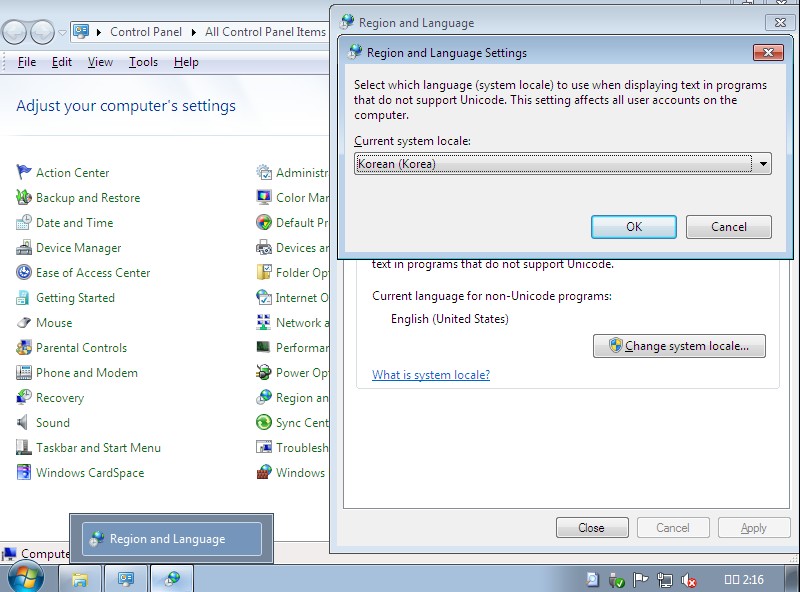
시스템 로캐일 설정부분입니다. Korean으로 바꾸고 나면 재시작 할지를 묻는데 재시작 하시면
안됩니다. 선택만 하시고 재시작만 하지 마세요.
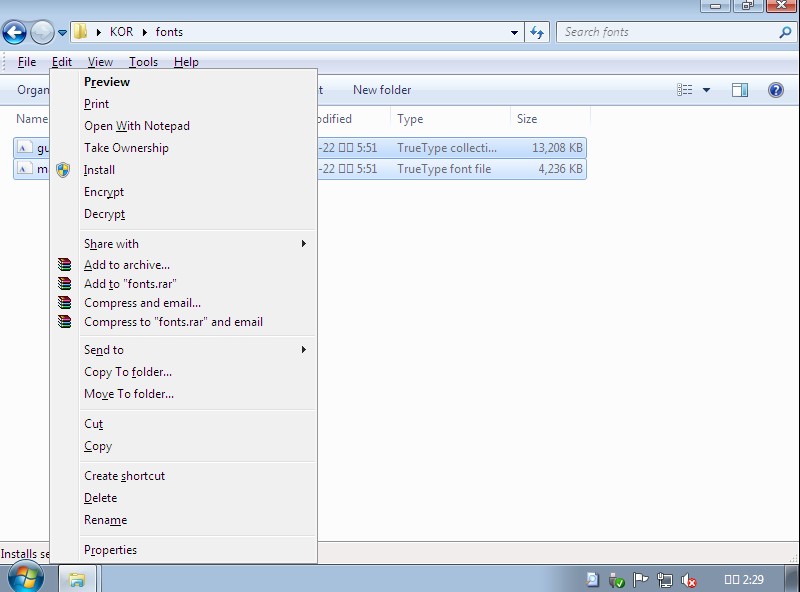 파일중 fonts를 다음과 같이 Install로 설치해준뒤 Vistalizator를 실행시킵니다. 실행시 Ultimate은
파일중 fonts를 다음과 같이 Install로 설치해준뒤 Vistalizator를 실행시킵니다. 실행시 Ultimate은
이 프로그램이 필요없다고 하는데 그냥 넘어가시면 됩니다. 원래 Vistalizator는 다국어 지원이
안되는 홈프리미엄등의 에디션을 위해 만들어진 프로그램입니다.
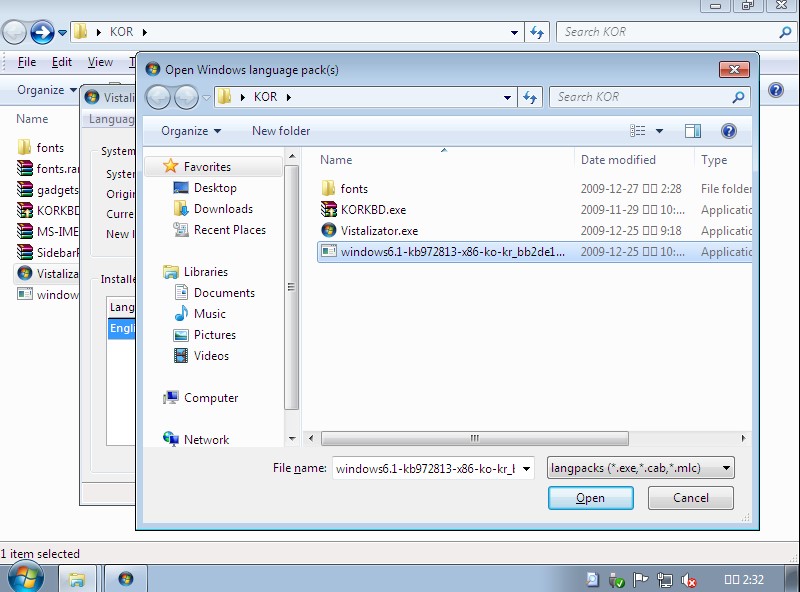 프로그램 상에서 Add Language를 누르면 다음과 같이 cab이나 exe를 선택하라고 나옵니다.
프로그램 상에서 Add Language를 누르면 다음과 같이 cab이나 exe를 선택하라고 나옵니다.
lp.cab이란 이름으로 랭귀지팩을 따로 CAB파일로 묶어놓은 파일을 구할수도 있지만 제경우에
실패한 경우가 몇번 있었습니다. 어짜피 Vistalizator에서 자동으로 변환해서 적용하기 때문에
exe파일을 선택합니다.
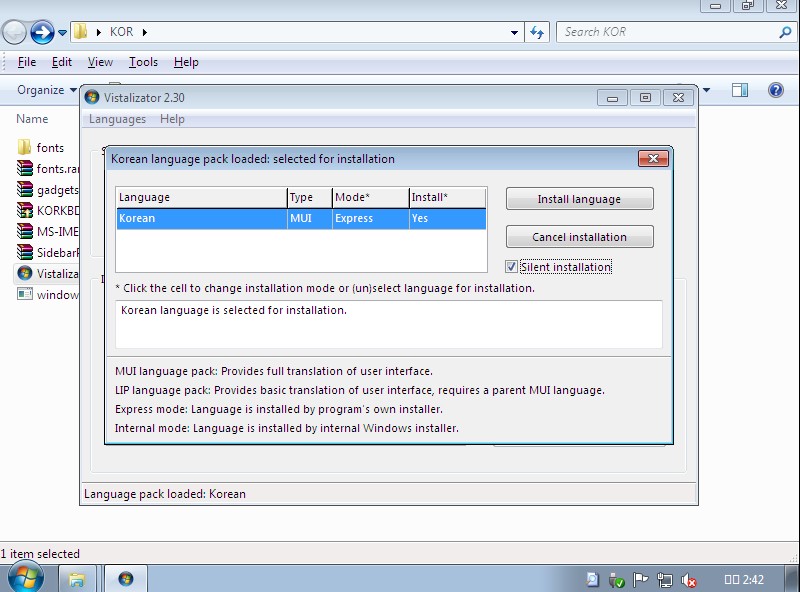 설치시 매우 중요한 부분입니다. EXE파일을 변환하고 무결성 검사후 다음과 같은 화면이 뜨는데
설치시 매우 중요한 부분입니다. EXE파일을 변환하고 무결성 검사후 다음과 같은 화면이 뜨는데
여기서 Mode부분을 더블클릭해서 Express모드로 바꿔주고 Silent Installation에 체크한뒤
Install Language를 하셔야 합니다. 그냥 Install Language하실경우 제대로 설치되지 않습니다.
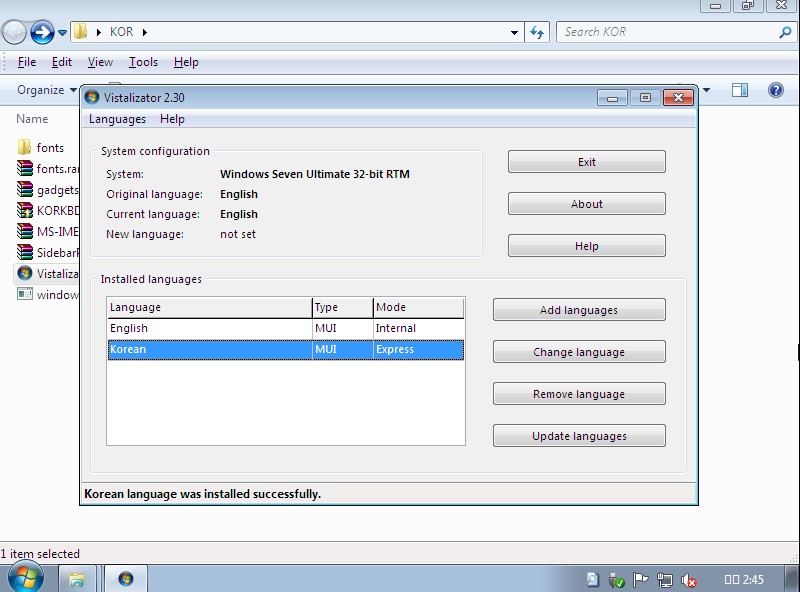 4단계 설치를 마치면 다음과 같이 한글언어팩이 설치되있는것을 보실수 있습니다.
4단계 설치를 마치면 다음과 같이 한글언어팩이 설치되있는것을 보실수 있습니다.
Change Languages를 눌러 언어팩을 전환한뒤 Exit를 누르면 자동으로 윈도우를 재시작 합니다
Exit를 누르기전 New Language가 Korean으로 바뀌었는지 확인해 보세요.
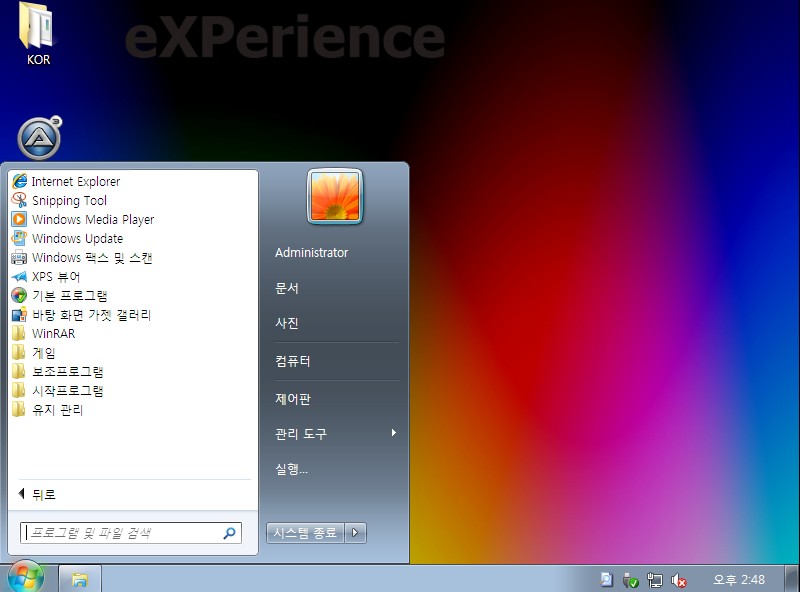 메뉴가 한글로 표시되는것을 확인하실수 있습니다. 하지만 완벽한 한글 지원은 아닙니다. 일부분
메뉴가 한글로 표시되는것을 확인하실수 있습니다. 하지만 완벽한 한글 지원은 아닙니다. 일부분
영어로 메뉴가 표시되는곳이 있기때문에 여러군데 글을 참고해보면 한글팩 적용후 영문MUI는
지우는것이 좋다라는 의견이 많은데 이경우에 영어팩 삭제가 불가능한것 같습니다. 좀더 알아봐야
겠지만 일단은 한글 표현이 이상없다는것으로 넘어가겠습니다.
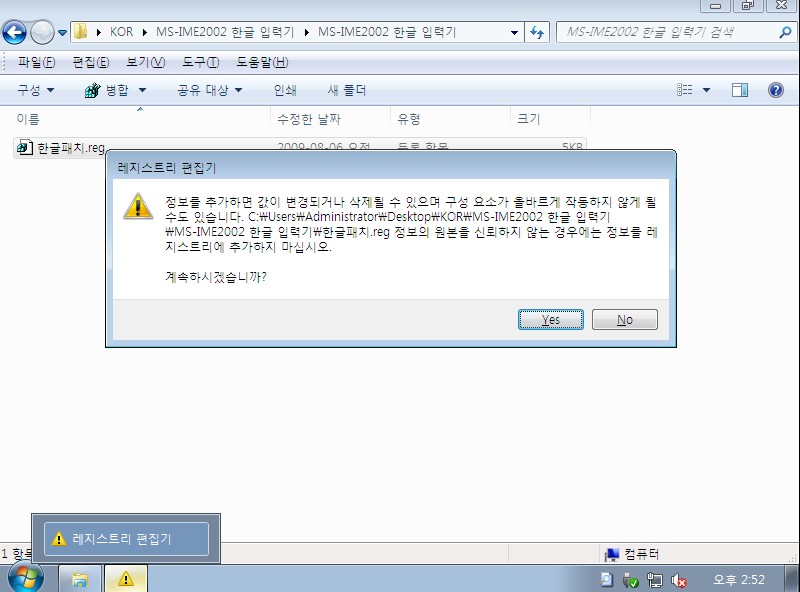 첨부된 IME2002 한글입력 레지스트리 패치를 합니다. 압축해제후 실행만 하면 추가됩니다.
첨부된 IME2002 한글입력 레지스트리 패치를 합니다. 압축해제후 실행만 하면 추가됩니다.
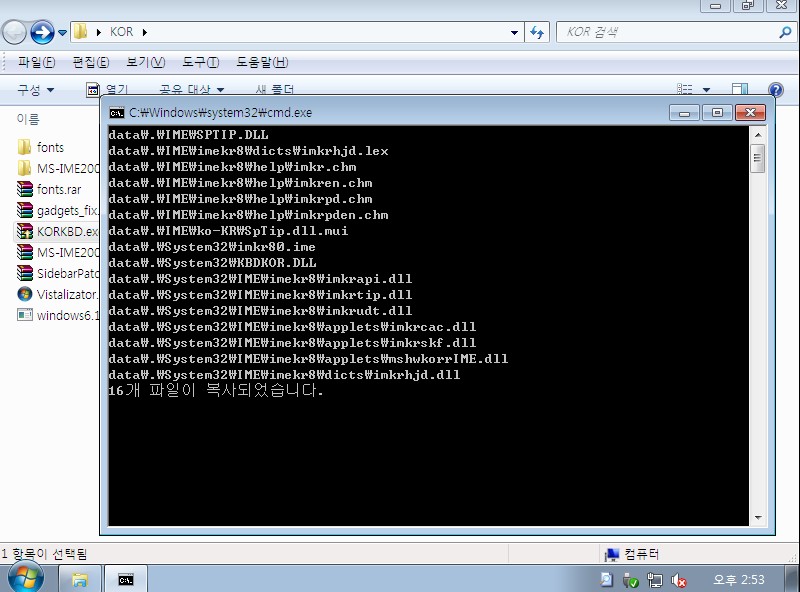 IME적용뒤 KORKBD를 실행합니다. 위와같이 복사뒤 '국가 및 언어설정' 메뉴가 자동으로 실행됩니
IME적용뒤 KORKBD를 실행합니다. 위와같이 복사뒤 '국가 및 언어설정' 메뉴가 자동으로 실행됩니
다. 여기서 한글입력기(IME2002)를 추가하고 재시작 때문에 바꾸지 않았던 시스템 로캐일도 바꿔
줘야 합니다.
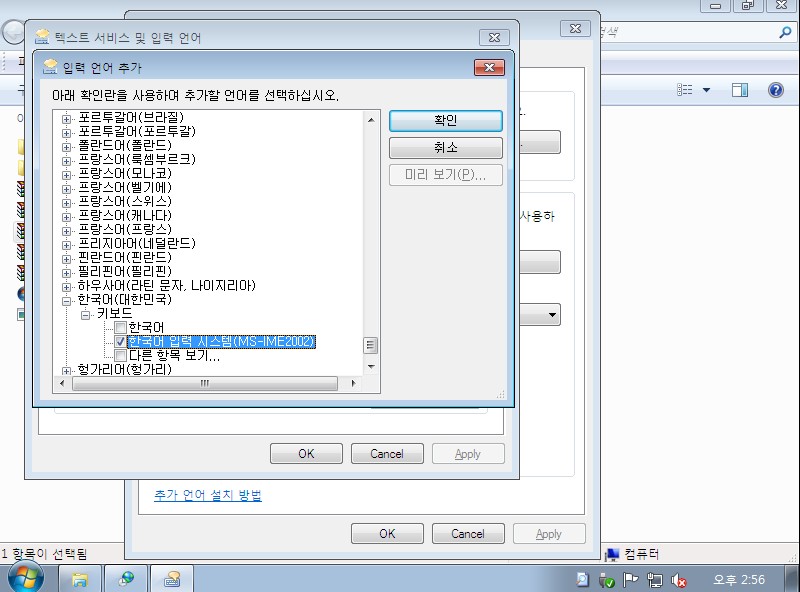 위와 같이 키보드 설정에서 추가 버튼을 눌러 한국어 트리 하위메뉴의 한국어 입력 시스템(IME2002)
위와 같이 키보드 설정에서 추가 버튼을 눌러 한국어 트리 하위메뉴의 한국어 입력 시스템(IME2002)
를 선택하고 확인합니다.
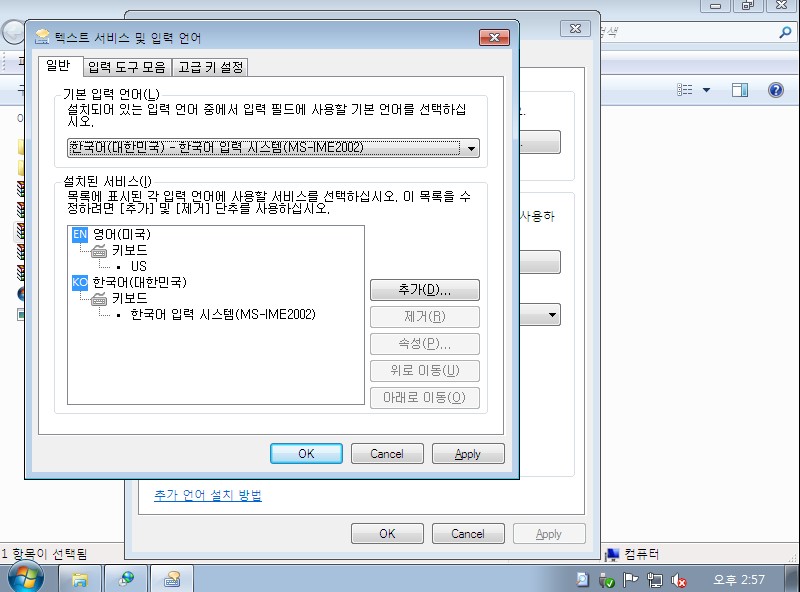 또한 위와같이 기본으로 필드에 입력될 언어를 한국어(IME2002)로 바꿔준뒤 OK버튼을 눌러줍니다.
또한 위와같이 기본으로 필드에 입력될 언어를 한국어(IME2002)로 바꿔준뒤 OK버튼을 눌러줍니다.
언급했던것처럼 이렇게 확인,취소,적용으로 떠야할 버튼들이 영문으로 뜨고있습니다. 사용상 불편은
없지만 용량을 최대한 줄이자면 영문 언어팩을 삭제해야할텐데 더 알아봐야할 부분입니다.
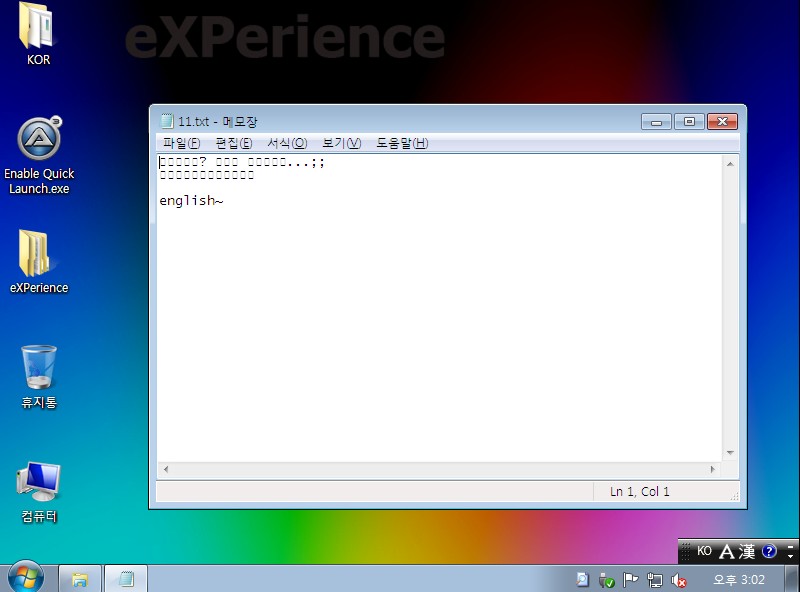 여기 까지 해놓고 보시면 노트패드등에서 위와같이 한글입력시 깨지는 것을 보실수 있습니다.
여기 까지 해놓고 보시면 노트패드등에서 위와같이 한글입력시 깨지는 것을 보실수 있습니다.
서식 표현의 문제일 뿐이므로 다음과 같이 글꼴 - 서식에서 유니코드 글꼴로 바꿔주시면 됩니다.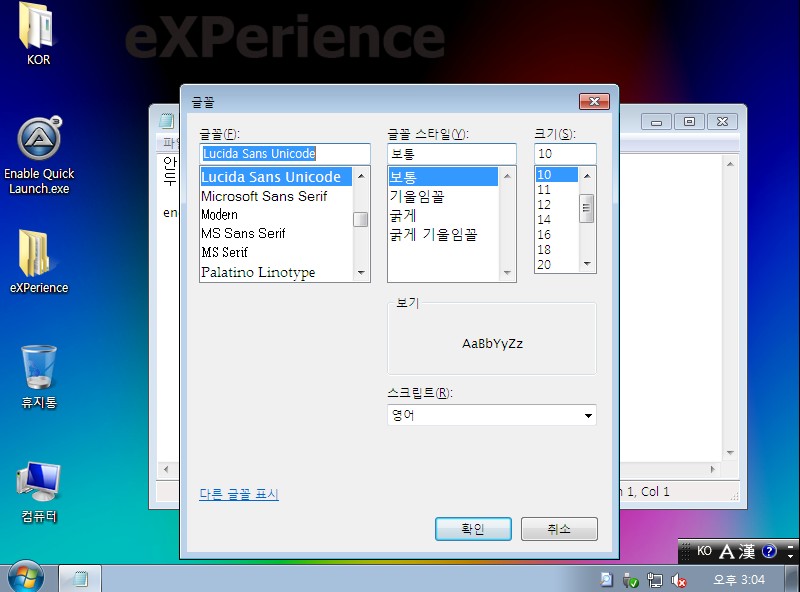
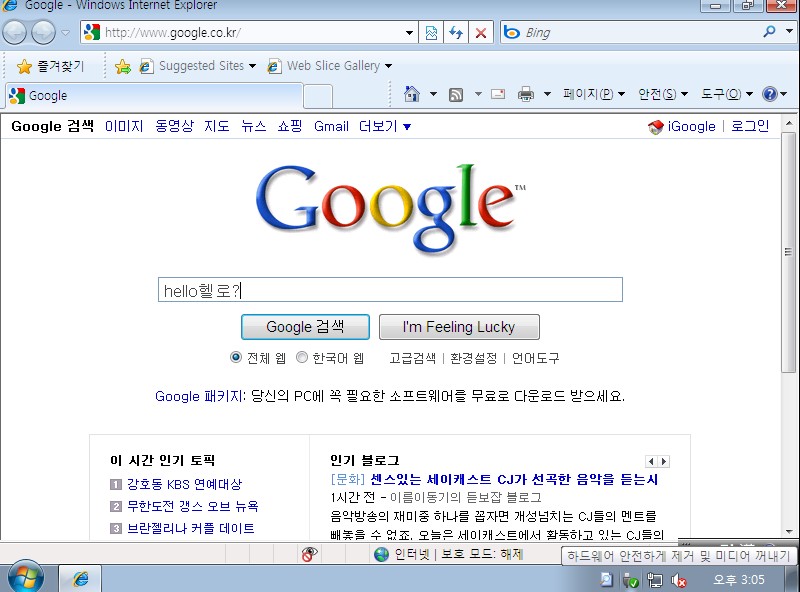 익스플로러에서 한글을 입력해보면 잘 입력되는것을 보실수 있습니다.
익스플로러에서 한글을 입력해보면 잘 입력되는것을 보실수 있습니다.
설치후 용량은 얼마나 될까요?
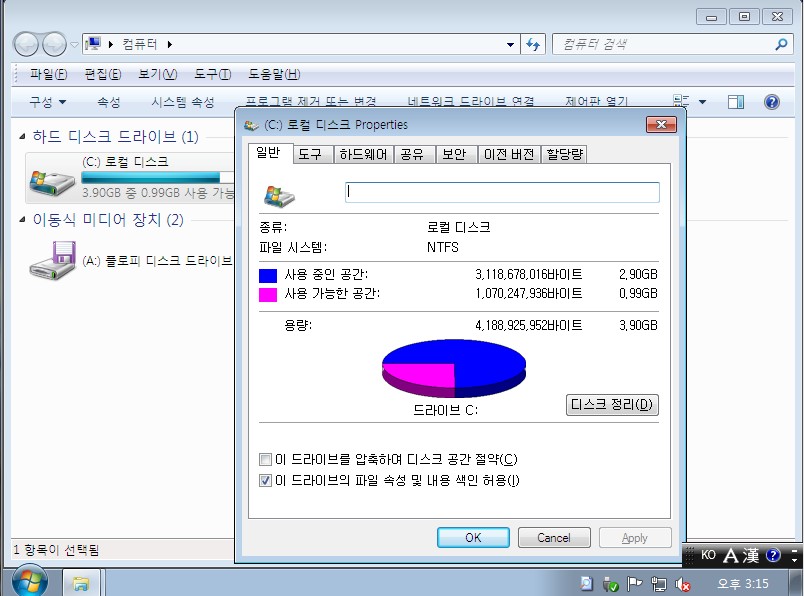 설치후 3GB정도의 용량을 사용합니다. EeePC 701에서는 XP lite버전 설치후 1.8~2GB정도의
설치후 3GB정도의 용량을 사용합니다. EeePC 701에서는 XP lite버전 설치후 1.8~2GB정도의
용량이 남는데 윈도우7이 비스타와 마찬가지로 기본설치시 10GB이상을 요구하는 OS인 만큼
이정도의 용량을 사용하는것은 상당히 메리트 있다고 할수있겠습니다. 물론 윈도우7의 부가
프로그램들은 거의 쓸수없긴합니다만 제 경우에는 서드파티 유틸리트를 자주 사용하고 윈도우
기본기능은 뭔가 하나씩 불편하거나 잡다한 파일을 많이 만들어대서 잘 쓰지 않기때문에 상관
없습니다. 또한 이런 저용량 넷북의 활용은 웹서핑,문서작업등의 캐쥬얼한곳에 중점을 두고 사용
하는것이 맞겠죠. 그건 그렇고 Tiny7에는 비스타 Lite처럼 문제가 있습니다. 바로 WinSxS폴더
그리고 윈도우 업데이트 입니다. WinSxS폴더에 대해서는 링크를 참고하세요.
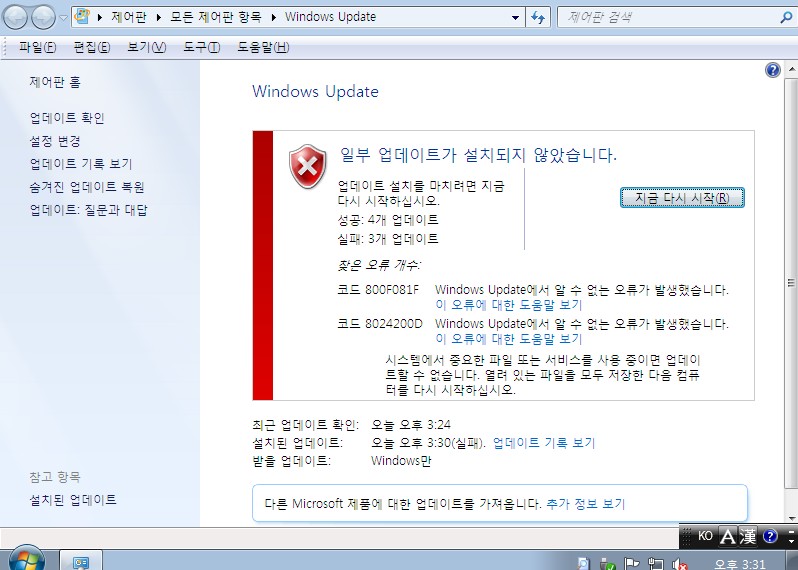 몇가지 업데이트는 설치가 되지 않습니다. 보시면 Tiny7의 경우 WinSxS폴더가 업데이트가 진행되도
몇가지 업데이트는 설치가 되지 않습니다. 보시면 Tiny7의 경우 WinSxS폴더가 업데이트가 진행되도
기본설치한 윈도우7에 비해 용량변화가 크지 않은것을 확인하실수 있습니다. 필수적인 업데이트만
진행되도록 락을 걸어놓은듯 싶으나.. 자세한 내용은 확인한 바 없고 추측일 뿐입니다. 위의 경우
12월 악성코드 제거 업데이트,보안 업데이트를 제외하고 익스플로러 관련 업데이트는 모두 설치가
불가능하게 되있습니다. 추측이지만 익스플로러를 굳이 사용할 필요없이 파이어폭스,구글 크롬등의
최신 브라우저를 사용하는것이 외국환경에서는 오히려 편하기 때문에 이렇게 해놓은 것이 아닐까
생각해보면서 저 또한 넷북으로는 익스플로러보다 파이어폭스,오페라를 애용하기 때문에 덩치만
커진 익스플로러를 고집할 이유는 ActiveX밖에 없다고 생각하네요.
여기까지 Tiny7이나 기타 영문버전 윈도우Lite버전 설치, 한글입력문제 해결법등을 알아봤습니다.
이런짓(?)을 할때마다 느끼지만 한국에서도 윈도우와 어깨를 나란히 하는 운영체제가 나왔으면
하네요. 여담이지만 올해 여름쯤에 티맥스 윈도우 때문에 떠들썩했는데 시도를 했다라는것에
주안점을 두고 발표했더라면 괜찮았을것을 곧 티맥스 윈도우가 상용화될것처럼 서둘러 발표하면서
많은 오류를 범해 국내OS개발에 대한 사기를 무너뜨린것이 아닌가 싶습니다. 여하튼 Tiny7 혹은
비슷한 다른 에디션을 넷북이나 저사양PC에 설치하면 상당히 원활하게 쓸수 있을듯 합니다.
언어팩 삭제 문제나 다른 자잘한 문제들은 사용해 보면서 좀더 알아봐야되겠네요. 제경우엔
이전에 사용하던 XP환경을 전체백업해두고 윈도우7 환경또한 전체백업 해뒀습니다. 만약
문제가 생기면 XP환경으로 돌아가야 될수도 있다는점을 감안하시고 설치,사용해보시기 바랍니다.
올려둬야 속이 시원할것 같아서 올립니다. 윈도우 비스타가 ME꼴이 되서 망하고 윈도우7이 호평을
얻고 있습니다. 저 또한 학생이 아니지만 아는 사람에게 부탁해서 아카데미판을 한 카피 구입해서
쓰고있습니다. 한참 전에 올렸던 윈도우 7 베타 설치기에서도 밝힌것과 같이 비스타의 실패를 만회
하려는듯 상당부분이 개선된것을 알수 있습니다. 제 경우에는 메인PC에서 비스타를 사용할때와
7의 차이는 반응성이 빨라졌다는것이 좋은점인것 같습니다. 그 외에는 크게 다른점은 못느꼈습니다.
메인PC사양이 충분하기 때문에 그랬을 것이라 생각합니다만 EeePC나 기타 아톰 플랫폼 넷북들은
어떨까요? 전에 올린 글에서 보시면 일단 윈도우 폴더의 WinSxS폴더 크기의 압박으로 용량상의
문제가 심각합니다. (좀더 자세한 내용은 바로위의 링크 참조) 그리고 시각효과를 다 빼버려도
쓰다보면 비스타 특유의 딜레이가 XP로 롤백하게 하는 큰 이유중 하나라고 생각하네요. 어쨋든
EeePC 701에서도 윈도우7을 사용해보기위해 처음에는 vLite를 사용해서 정품 윈도우7 Ultimate K
를 이미지로 만들고 설치 시도했습니다. 결과는 블루스크린... 다시 만들다 보니 이번엔 vLite에서
에러.. 여러번 시도하다가 베타(빌드 7100)으로 시도해보니 추출,설치 모두 잘되지만 아무래도 꽤
오래된 베타판이라 쭉 쓰기엔 꺼림칙한 감이 있어 RTM(빌드 7600)으로 시도하니 역시 블루스크린..
하루를 날려버리고 원인을 찾기도 귀찮아져서 열심히 구글링 했습니다. 아시는분들은 이미 알고
계시더군요. 외국에서 영문 윈도우7으로 Tweak된 Tiny 7 이라는 개조된 윈도우7이 있었습니다.
이미 국내 윈도우포럼등에서도 많은 분들이 사용하고 있었는데 모르고 있었습니다.
진작에 한번 찾아볼껄 ㅡㅡ; 일단 최근에 출시된 넷북들은 저용량 SSD대신 거의 모두 HDD를
장착하고 있기때문에 이런 넷북들에서 Lite에디션을 쓰는 이유는 속도,반응성이 최우선이겠지만
EeePC 701의 경우 ASUS에서 넷북 사업을 시작하면서 701 2G Surf등의 모델과 함께 실험적인
모델들이었고 애초에 출시될때 일반 XP설치도 경량화 시키지 않으면 실사용에 곤란함이 많은
모델이었기 때문에 가능한 최대로 경량화된 윈도우7이 필요했습니다. 이렇게 까지 해서 꼭
윈도우7을 써야하나 싶기도 했지만 일단 써보니 좋네요. 설치방법을 쓰기전에 결과부터 쓰자면
오히려 XP보다 반응성이 좋습니다. (여러가지 셋팅을 마친상태입니다. 불필요한 기능은 꺼버렸죠.)
램값이 쌀때 2GB로 업그레이드 하지 않아서 1GB로 쓰고있음에도 불구하고 상당히 빠른 반응속도를
보여주더군요. 사설이 너무 길었는데 이제 설치방법을 보여드리겠습니다.
준비물 : Windows.Tiny7.Rev01.Unattended.Activated.CD-eXPerience
*(이 키워드로 구글링 해보시기 바랍니다. 외국에서 배포되서 아마 torrent를 통해서
받으시게 될겁니다. 현재 Rev01,Rev02버전으로 나눠져있는데 Rev02버전은 12월
초에 Rev01에서 몇가지 버그를 수정한 버전입니다. 가능하면 Rev02버전을 찾으시기
바랍니다.)
한글화를 위한 툴(Visualizator)와 한글키 입력,표시를 위한 툴
(스누피님이 만드신 KORKBD.EXE 파일이 첨부되있습니다. Tiny7이 IME2002,2003등의
레지스트리 정보를 추가해도 한글입력이 되지 않는데 이 파일을 적용시키면 잘됩니다.
찾아봐도 링크가 다 깨져있어서 올렸지만 문제가 된다면 삭제하겠습니다.)
이 두개만 있으면 됩니다. 만약 Tiny7을 못구하셨다면 Tiny7처럼 경량화 해놓은 윈도우7을 EN,RU
판으로 쉽게 구하실수 있습니다. 찾아보시기 바랍니다. 제 경우에는 처음에는 Tiny7으로 설치했다가
몇가지 맘에 들지 않는부분이 있어서 비슷한 Lite버전으로 재설치 했습니다. 저는 이미 제 EeePC 701
에 적용해놨으니 VMWare에 설치해보겠습니다. VMWare사용법은 이 글을 참고하세요.
(설치과정은 기존 윈도우7과 다를것이 없으므로 생략합니다.)
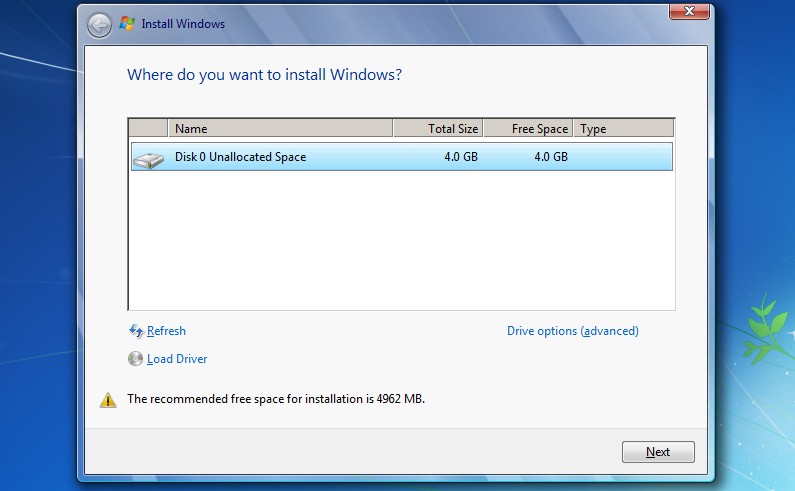
넷북은 ODD가 없는경우가 대부분이라 설치할때 많은 부분 어려움이 있을텐데요. 제경우에는 젠더가
있어서 DVD-RW를 직접 USB로 연결해서 설치했기때문에 어려움이 없었습니다. 아니면 USB스틱등
에 심는수밖에 없겠죠. 써보진 않았지만 필요할지 몰라서 받았던 파일도 첨부합니다.
(사용법은 압축파일 내에 있습니다. 그림파일도 있으니 크게 어렵진 않을듯 합니다.)
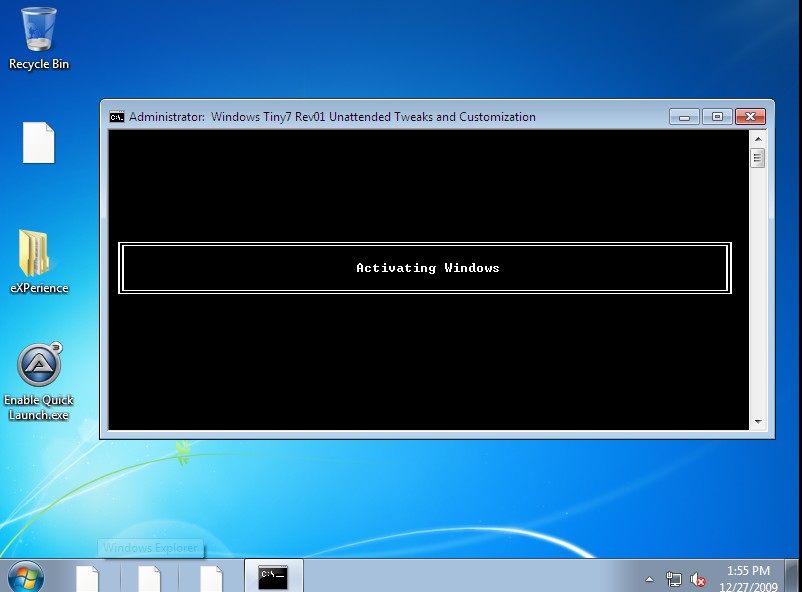
닫으시면 안됩니다. 액티베이션이 완료되면 자동으로 윈도우를 재시작 하게됩니다.
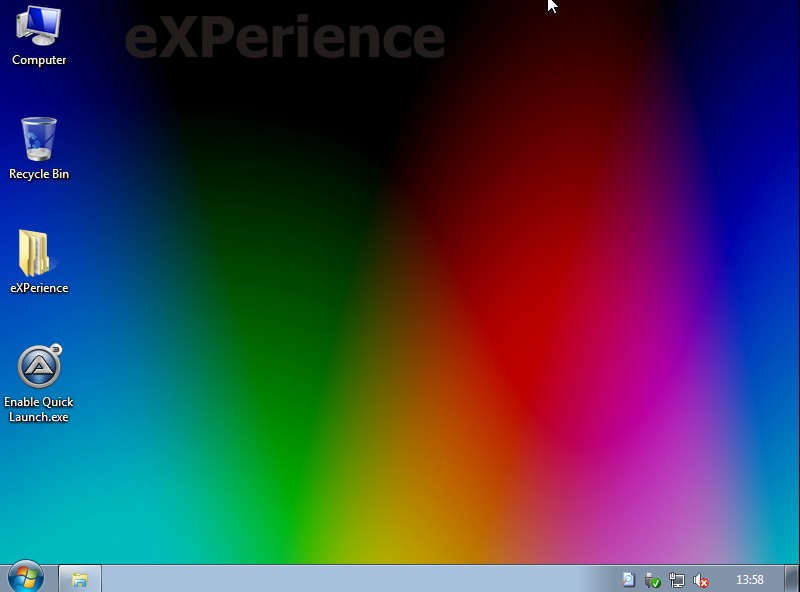
한 윈도우를 별로 좋아하지 않아서 제 EeePC에는 다른버전을 사용했습니다. 개인적인 취향이므로
성능등에는 아무 차이가 없음을 미리 밝힙니다.
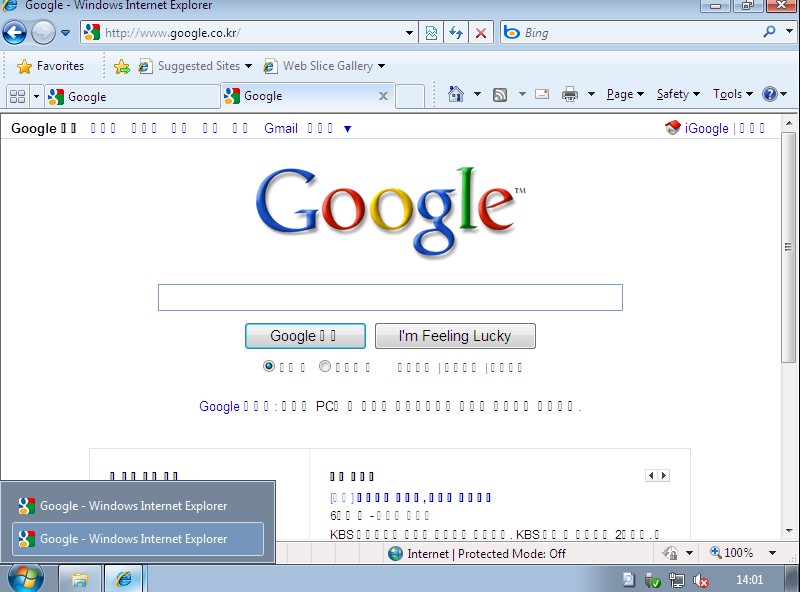
보실수 있습니다. 또한 한글을 사용하는 프로그램들이 설치는 잘되지만 표시언어가 모두 깨져서
나옵니다.
언어팩 적용하기
가장 중요한 부분입니다. 반드시 순서대로 하셔야 합니다. 저 또한 다른 설치방법글을 보고 했지만
위에서 언급했던 다른 에디션에서 생각대로 되지 않아 Vistalizator를 사용해서 설치했고 잘됩니다.
준비물에 첨부되있는 파일을 열어보시면 Vistalizator가 있습니다. 언어팩을 설치해주는 툴인데
언어팩을 사이즈가 45MB정도 되는 관계로 첨부 하지 않았습니다. 아래의 키워드로 검색바랍니다.
(32bit KO-KR)
windows6.1-kb972813-x86-ko-kr_bb2de1652c37394be4de87438661b129f8b56908.exe
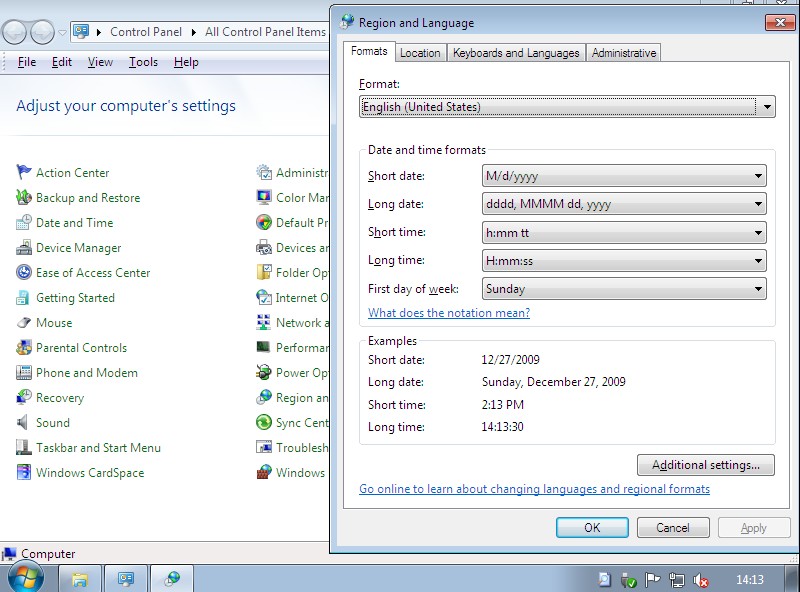
언어팩이 준비 됐다면 위와 같이 Control Panel - Region and Languages에서 Formats를 Korea로
나머지 항목들도 전부 Korea 혹은 Korean 으로 바꿔줍니다. 키보드 셋팅부분은 안바꾸셔도 됩니다.
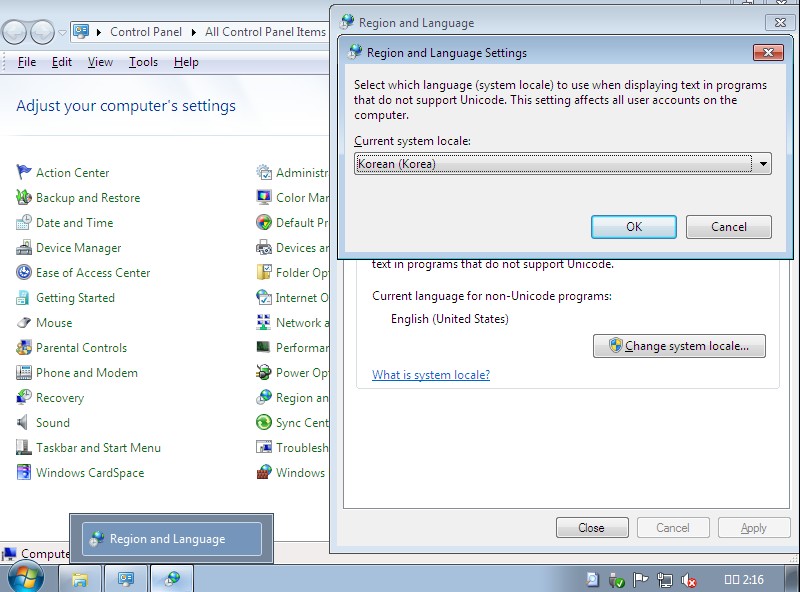
시스템 로캐일 설정부분입니다. Korean으로 바꾸고 나면 재시작 할지를 묻는데 재시작 하시면
안됩니다. 선택만 하시고 재시작만 하지 마세요.
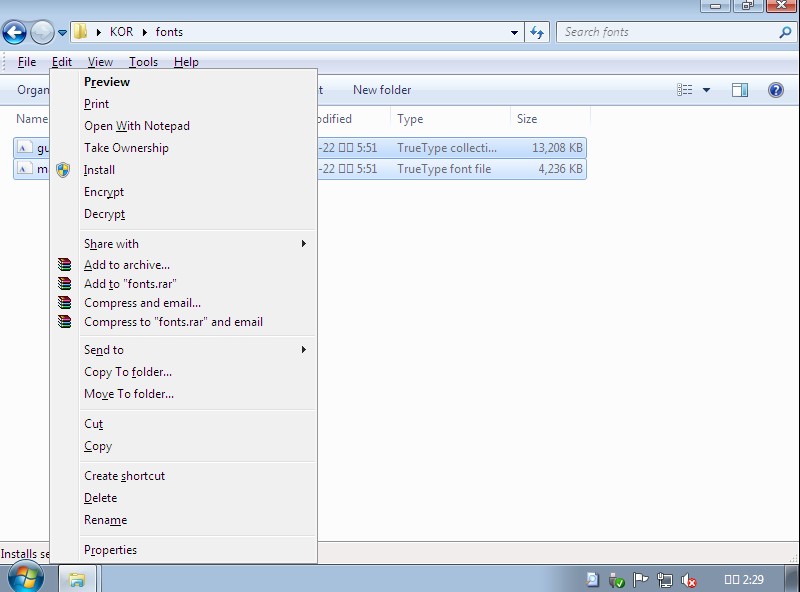
이 프로그램이 필요없다고 하는데 그냥 넘어가시면 됩니다. 원래 Vistalizator는 다국어 지원이
안되는 홈프리미엄등의 에디션을 위해 만들어진 프로그램입니다.
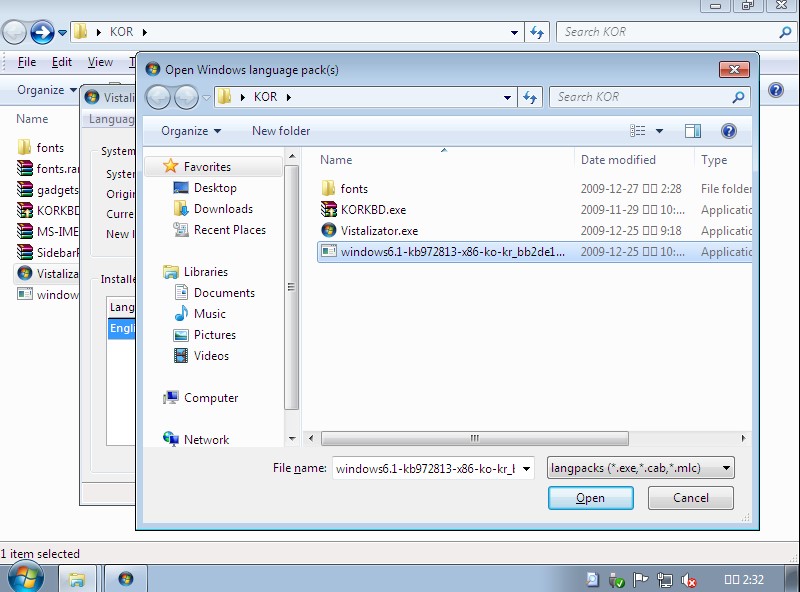
lp.cab이란 이름으로 랭귀지팩을 따로 CAB파일로 묶어놓은 파일을 구할수도 있지만 제경우에
실패한 경우가 몇번 있었습니다. 어짜피 Vistalizator에서 자동으로 변환해서 적용하기 때문에
exe파일을 선택합니다.
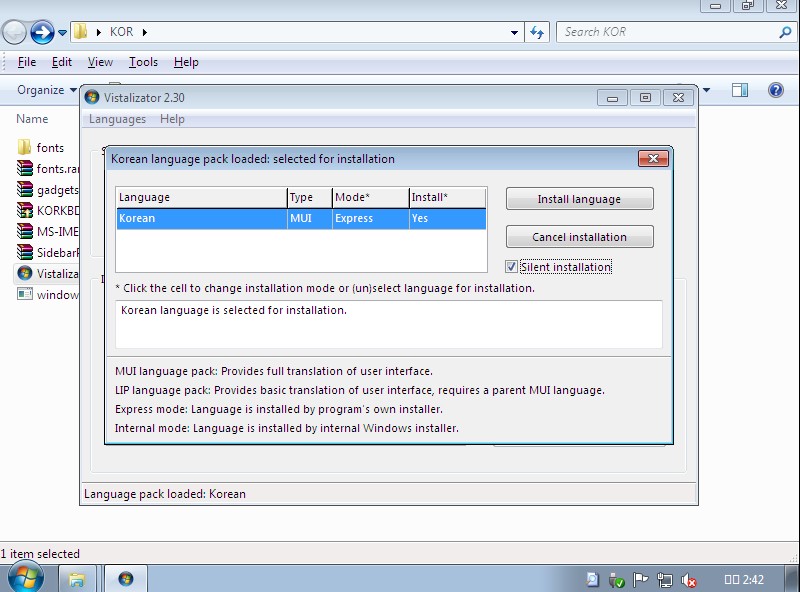
여기서 Mode부분을 더블클릭해서 Express모드로 바꿔주고 Silent Installation에 체크한뒤
Install Language를 하셔야 합니다. 그냥 Install Language하실경우 제대로 설치되지 않습니다.
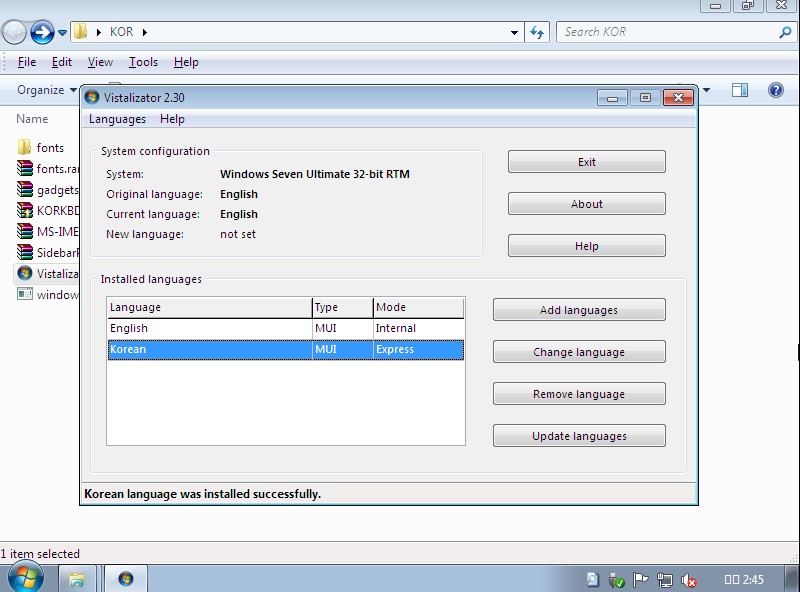
Change Languages를 눌러 언어팩을 전환한뒤 Exit를 누르면 자동으로 윈도우를 재시작 합니다
Exit를 누르기전 New Language가 Korean으로 바뀌었는지 확인해 보세요.
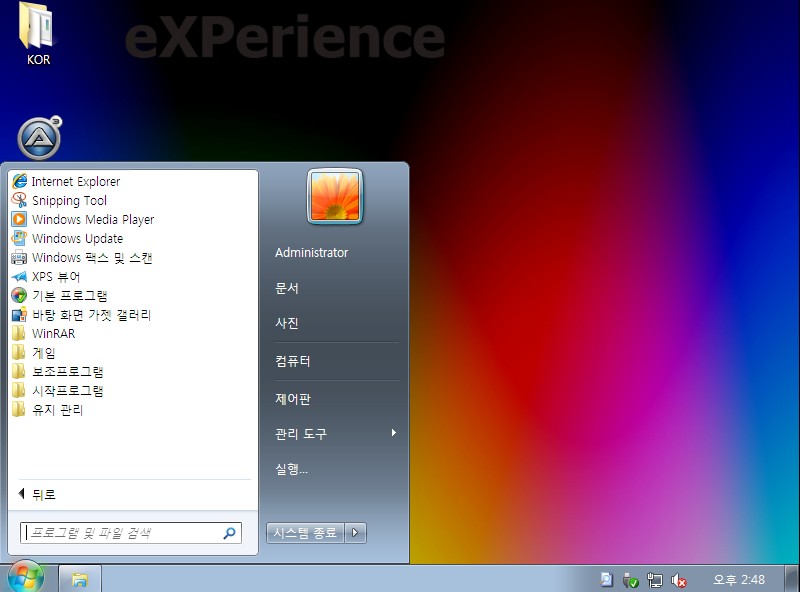
영어로 메뉴가 표시되는곳이 있기때문에 여러군데 글을 참고해보면 한글팩 적용후 영문MUI는
지우는것이 좋다라는 의견이 많은데 이경우에 영어팩 삭제가 불가능한것 같습니다. 좀더 알아봐야
겠지만 일단은 한글 표현이 이상없다는것으로 넘어가겠습니다.
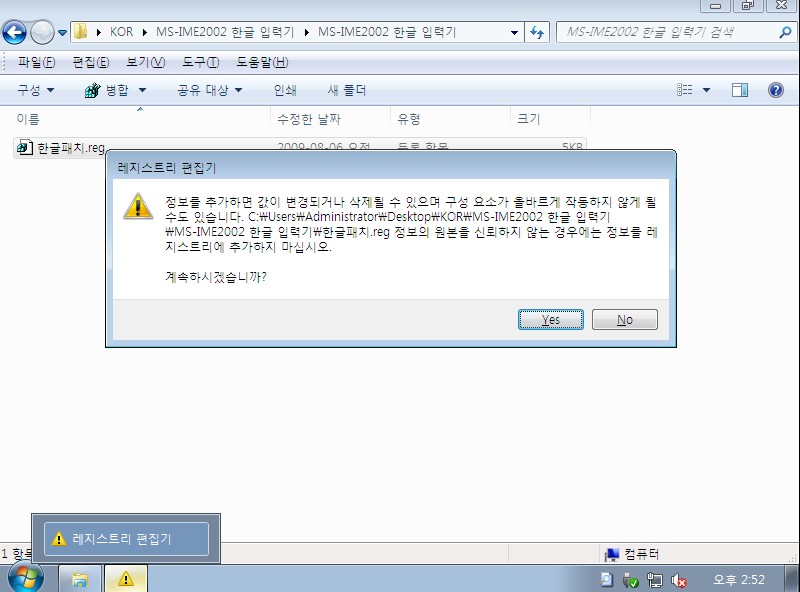
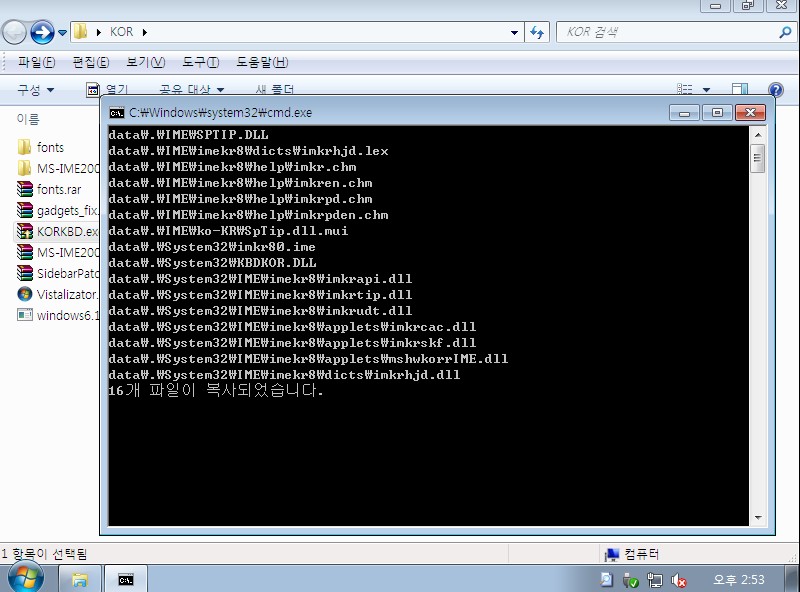
다. 여기서 한글입력기(IME2002)를 추가하고 재시작 때문에 바꾸지 않았던 시스템 로캐일도 바꿔
줘야 합니다.
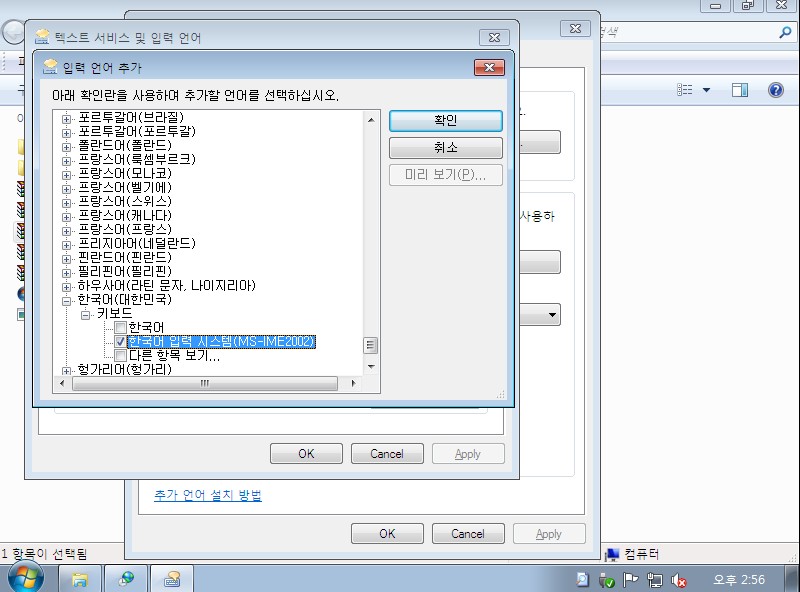
를 선택하고 확인합니다.
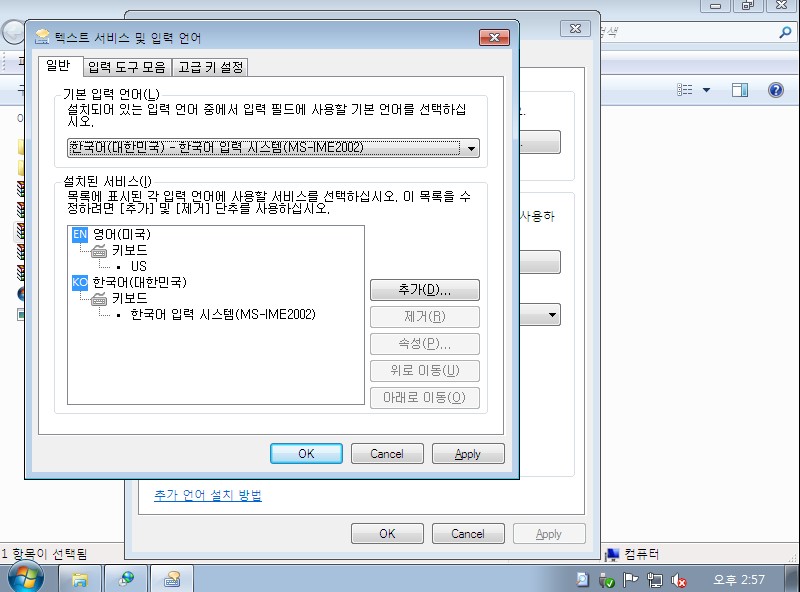
언급했던것처럼 이렇게 확인,취소,적용으로 떠야할 버튼들이 영문으로 뜨고있습니다. 사용상 불편은
없지만 용량을 최대한 줄이자면 영문 언어팩을 삭제해야할텐데 더 알아봐야할 부분입니다.
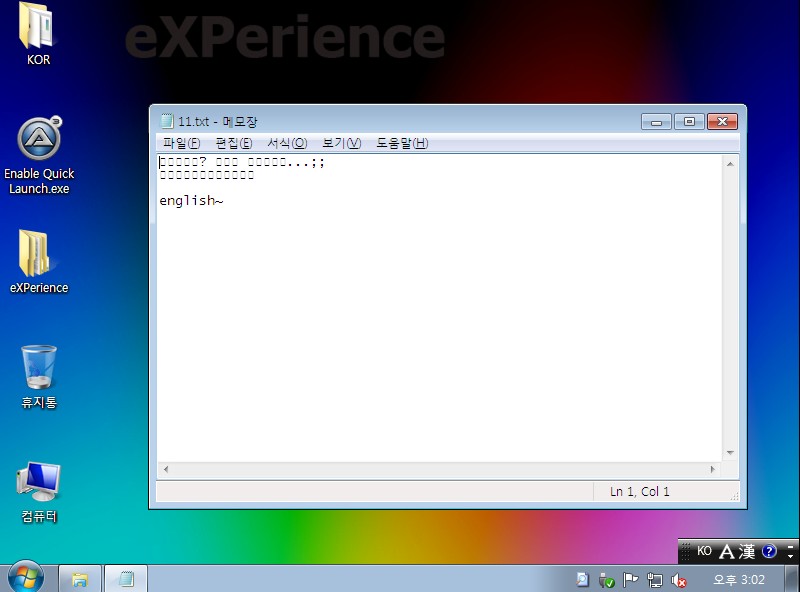
서식 표현의 문제일 뿐이므로 다음과 같이 글꼴 - 서식에서 유니코드 글꼴로 바꿔주시면 됩니다.
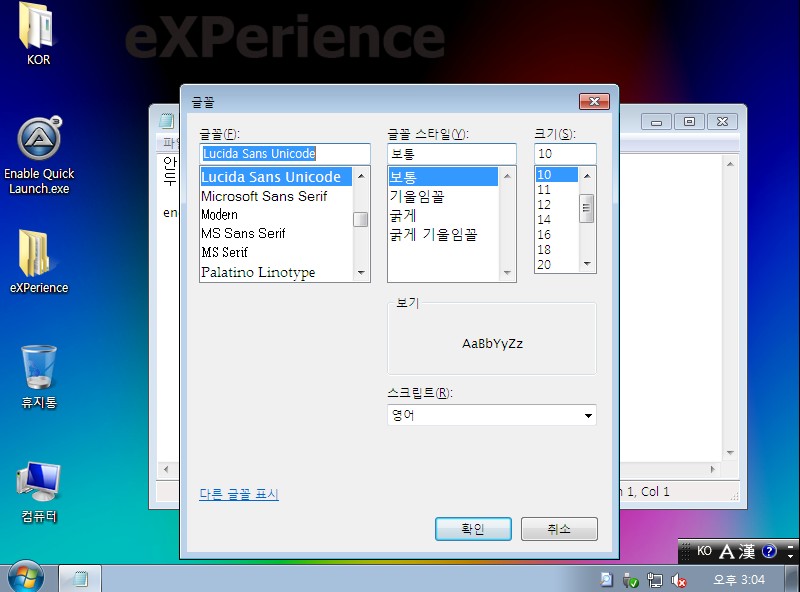
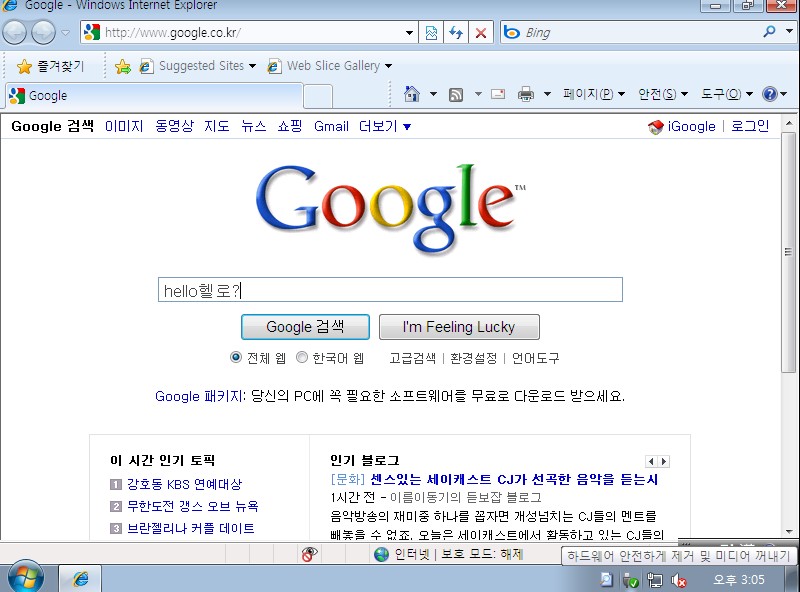
설치후 용량은 얼마나 될까요?
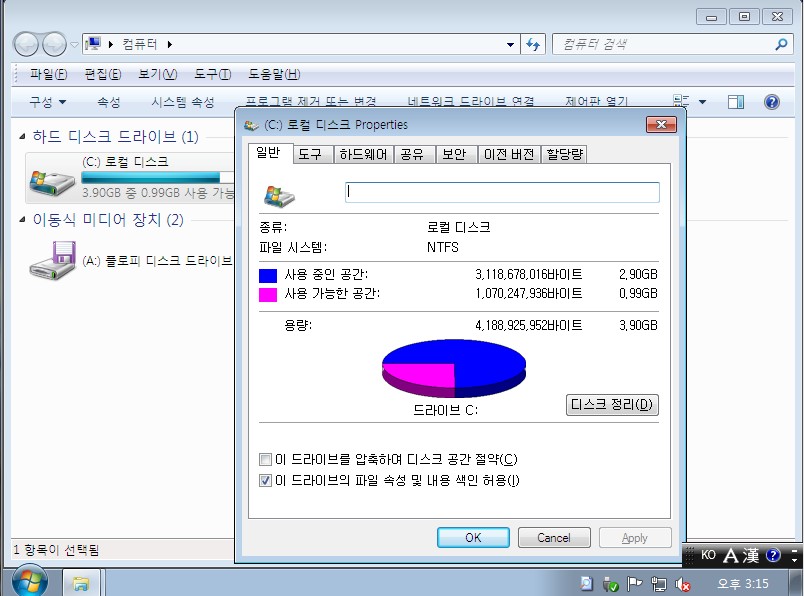
용량이 남는데 윈도우7이 비스타와 마찬가지로 기본설치시 10GB이상을 요구하는 OS인 만큼
이정도의 용량을 사용하는것은 상당히 메리트 있다고 할수있겠습니다. 물론 윈도우7의 부가
프로그램들은 거의 쓸수없긴합니다만 제 경우에는 서드파티 유틸리트를 자주 사용하고 윈도우
기본기능은 뭔가 하나씩 불편하거나 잡다한 파일을 많이 만들어대서 잘 쓰지 않기때문에 상관
없습니다. 또한 이런 저용량 넷북의 활용은 웹서핑,문서작업등의 캐쥬얼한곳에 중점을 두고 사용
하는것이 맞겠죠. 그건 그렇고 Tiny7에는 비스타 Lite처럼 문제가 있습니다. 바로 WinSxS폴더
그리고 윈도우 업데이트 입니다. WinSxS폴더에 대해서는 링크를 참고하세요.
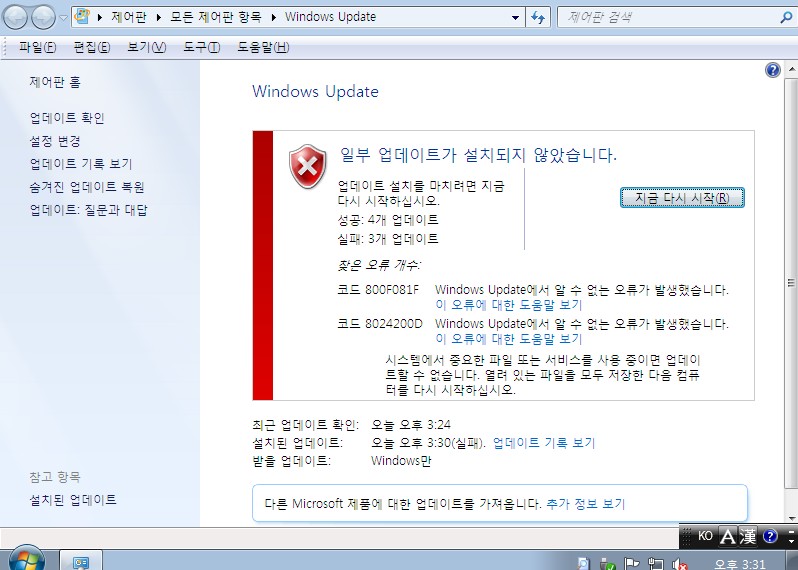
기본설치한 윈도우7에 비해 용량변화가 크지 않은것을 확인하실수 있습니다. 필수적인 업데이트만
진행되도록 락을 걸어놓은듯 싶으나.. 자세한 내용은 확인한 바 없고 추측일 뿐입니다. 위의 경우
12월 악성코드 제거 업데이트,보안 업데이트를 제외하고 익스플로러 관련 업데이트는 모두 설치가
불가능하게 되있습니다. 추측이지만 익스플로러를 굳이 사용할 필요없이 파이어폭스,구글 크롬등의
최신 브라우저를 사용하는것이 외국환경에서는 오히려 편하기 때문에 이렇게 해놓은 것이 아닐까
생각해보면서 저 또한 넷북으로는 익스플로러보다 파이어폭스,오페라를 애용하기 때문에 덩치만
커진 익스플로러를 고집할 이유는 ActiveX밖에 없다고 생각하네요.
여기까지 Tiny7이나 기타 영문버전 윈도우Lite버전 설치, 한글입력문제 해결법등을 알아봤습니다.
이런짓(?)을 할때마다 느끼지만 한국에서도 윈도우와 어깨를 나란히 하는 운영체제가 나왔으면
하네요. 여담이지만 올해 여름쯤에 티맥스 윈도우 때문에 떠들썩했는데 시도를 했다라는것에
주안점을 두고 발표했더라면 괜찮았을것을 곧 티맥스 윈도우가 상용화될것처럼 서둘러 발표하면서
많은 오류를 범해 국내OS개발에 대한 사기를 무너뜨린것이 아닌가 싶습니다. 여하튼 Tiny7 혹은
비슷한 다른 에디션을 넷북이나 저사양PC에 설치하면 상당히 원활하게 쓸수 있을듯 합니다.
언어팩 삭제 문제나 다른 자잘한 문제들은 사용해 보면서 좀더 알아봐야되겠네요. 제경우엔
이전에 사용하던 XP환경을 전체백업해두고 윈도우7 환경또한 전체백업 해뒀습니다. 만약
문제가 생기면 XP환경으로 돌아가야 될수도 있다는점을 감안하시고 설치,사용해보시기 바랍니다.
'하드웨어 > 미니PC' 카테고리의 다른 글
| 빌립S7 구입기 & ASUS EEE PC 701의 비교 (2) | 2011.01.11 |
|---|---|
| 저용량 넷북에 윈도우 비스타를 설치하면 안되는 이유(WinSxS폴더) (2) | 2009.01.27 |
| 소니의 새로운 넷북 VGN-P15L (2) | 2009.01.09 |
| Eee PC 701,901 4Gb SSD에 걸맞는 윈도우 비스타 라이트 버전은? (2) | 2008.08.07 |
| Eee PC 701,900에서 넓은화면을~ (1) | 2008.08.02 |
 invalid-file
invalid-file